문제를 해결하는 방법, Touch The Artwork 2 오디오가 작동하지 않나요?
이 기사에서는 Please, Touch The Artwork 2 플레이어가 게임에서 겪는 "사운드가 작동하지 않는" 문제를 해결하려고 노력할 것입니다.
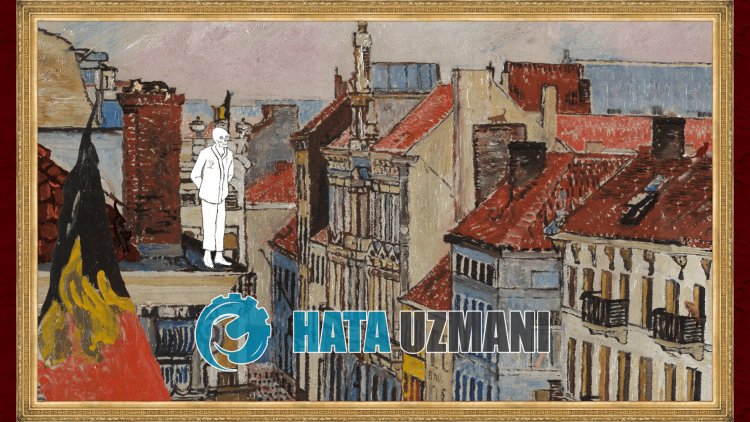
Please, Touch The Artwork 2 플레이어는 게임에서 "사운드가 작동하지 않음" 문제가 발생하고 소리가 전혀 들리지 않는다고 말합니다. 이러한 문제가 발생하면 아래 제안에 따라 문제를 해결할 수 있습니다.
작품2 사운드워크를 터치해보시면 어떨까요?
이 문제는 주로 게임 파일의 오류나 접근 차단으로 인해 발생합니다.
물론 이 문제뿐만 아니라 다른 많은 문제로 인해 이러한 문제가 발생할 수도 있습니다.
이를 위해 몇 가지 제안을 제공하여 문제를 해결하도록 노력하겠습니다.
Artwork 2 오디오가 작동하지 않는 문제를 해결하려면 어떻게 해야 합니까?
이 오류를 해결하려면 아래 제안 사항에 따라 문제를 해결할 수 있습니다.
1-) 게임 다시 시작
게임 내 파일을 즉시 읽을 수 없는 경우 이러한 문제가 발생할 수 있습니다.
따라서 게임이 열려 있는 경우 작업 관리자의 도움을 받아 게임을 종료한 후 다시 게임을 실행하여 문제가 지속되는지 확인하시기 바랍니다.
2-) 관리자 권한으로 실행
관리자 권한으로 실행하면 일부 문제를 해결하는 데 도움이 될 수 있습니다.
관리자 권한으로 실행되도록 설정하여 Steam 애플리케이션을 제어할 수 있습니다.
- 먼저 Steam을 종료하고 작업 관리자를 이용해 백그라운드에서 실행 중인 Please Touch The Artwork 2 게임을 실행하세요.
- 그런 다음 Steam 애플리케이션을 마우스 오른쪽 버튼으로 클릭하고 '속성'을 클릭하세요.
- 새 창이 열리면 '호환성' 메뉴에 액세스하여 '관리자 권한으로 이 프로그램 실행' 옵션을 선택한 후 '적용'을 클릭하세요. ' 버튼을 클릭하고 저장하세요.
이 과정이 끝나면 Steam 애플리케이션을 열고 Please, Touch The Artwork 2 게임을 실행하여 문제가 지속되는지 확인하세요.
3-) 파일 무결성 확인
게임 파일의 무결성을 확인하고 누락되거나 결함이 있는 파일을 검사 및 다운로드합니다. 이를 위해;
이 과정이 끝나면 손상된 게임 파일을 검사하여 다운로드가 진행됩니다.
과정이 완료된 후 게임을 다시 열어보세요.
4-) 프레임워크 확인
컴퓨터에 Windows 프레임워크가 없으면 게임에서 다양한 오류가 발생할 수 있습니다. 따라서 컴퓨터에 DirectX, .NET Framework, VCRedist 애플리케이션이 있어야 합니다.
- 현재 .NET Framework를 다운로드하려면 클릭하세요.
- 현재 VCRedist를 다운로드하려면 클릭하세요. (x64)
- 현재 VCRedist를 다운로드하려면 클릭하세요. (x86)
- 업데이트된 DirectX를 다운로드하려면 클릭하세요.
업데이트를 수행한 후 컴퓨터를 다시 시작하고 게임을 실행하여 문제가 지속되는지 확인할 수 있습니다.
5-) 게임 내 사운드 확인
게임 내 사운드 설정을 제대로 구성하지 않으면 이와 같은 다양한 사운드 오류가 발생할 수 있습니다.
Touch The Artwork 2를 실행하고 오디오 설정에 접속하여 볼륨과 오디오 채널을 확인하세요.
6-) 오디오 믹서 확인
사운드 믹서의 게임 사운드를 끄면 이러한 사운드 문제가 발생할 수 있습니다.
- 먼저, Please, Touch The Artwork 2를 실행하세요.
- 게임이 시작된 후 오른쪽 하단에 있는 소리 아이콘을 마우스 오른쪽 버튼으로 클릭하세요.
- 나열된 옵션에서 '오디오 믹서 열기'를 클릭하세요.
- 새 창에서 열리는 게임 "Please Touch The Artwork 2"의 볼륨을 확인하세요.
볼륨이 낮거나 소리가 음소거된 경우 전원을 켜서 확인하세요.
7-) 오디오 출력 장치 확인
오디오 출력 장치를 잘못 구성하면 다양한 오디오 문제가 발생할 수 있습니다.
이를 위해 오디오 출력 장치와 볼륨을 제어할 수 있습니다.
- 오른쪽 하단에 있는 소리 아이콘을 클릭하세요.
- 새 창 상단에 있는 오디오 장치 옵션을 클릭하세요.
- 나열된 오디오 장치 중에서 올바른 오디오 출력 장치를 선택하고 저장하세요.
- 그런 다음 아래 볼륨이 꺼져 있는지 확인하세요.
이 과정을 거친 후, 게임을 실행하시면 문제가 지속되는지 확인하실 수 있습니다.
8-) 공간 오디오 끄기
공간 오디오를 켜면 이와 같은 다양한 오디오 문제가 발생할 수 있습니다.
이렇게 하려면 아래 단계에 따라 공간 사운드를 끄면 됩니다.
- 오른쪽 하단에 있는 소리 아이콘을 마우스 오른쪽 버튼으로 클릭하세요.
- 그런 다음 '소리'를 클릭하여 엽니다.
- 이 과정을 마친 후 위의 '재생' 메뉴에 액세스해 보겠습니다.
- 열린 화면에서 오디오 장치를 마우스 오른쪽 버튼으로 클릭하고 '속성'을 클릭하세요.
- 그런 다음 '공간 오디오' 메뉴에 액세스하여 '끄기''로 설정하세요.
- 거래를 저장하려면 "적용" 버튼을 누르세요.
이 작업을 수행한 후 문제가 지속되는지 확인할 수 있습니다.
9-) 오디오 장치 업데이트
오디오 장치가 최신이 아닐 경우 이와 같은 다양한 문제가 발생할 수 있습니다.
이를 위해서는 오디오 장치가 최신인지 확인해야 합니다.
- 검색 시작 화면에서 "기기 관리자"를 입력하고 엽니다.
- 열린 화면에서 '사운드, 비디오 및 게임 컨트롤러' 옵션을 확장합니다.
- 그런 다음 오디오 장치를 마우스 오른쪽 버튼으로 클릭하고 "드라이버 업데이트"를 클릭하세요.
- 새 창이 열리면 "자동으로 드라이버 검색"을 클릭하고 검색하세요.
이미 오디오 장치가 최신이라고 표시되면 다음 절차를 수행하세요.
- 다시 한 번 "사운드, 비디오 및 게임 컨트롤러"를 확장하고 "드라이버 업데이트"를 클릭합니다.
- 새 창이 열리면 "컴퓨터에서 드라이버 찾아보기"를 클릭하세요.
- 그런 다음 "내 컴퓨터에서 사용 가능한 드라이버 목록에서 선택"을 클릭합니다.
열린 화면에서 업데이트한 오디오 장치 드라이버 이름과 일치하는 디지털 인증서를 선택하고 "다음"을 클릭하세요.








![YouTube 서버 [400] 오류를 수정하는 방법은 무엇입니까?](https://www.hatauzmani.com/uploads/images/202403/image_380x226_65f1745c66570.jpg)









